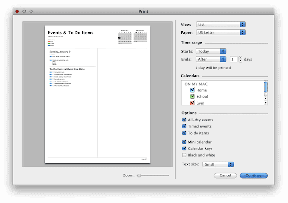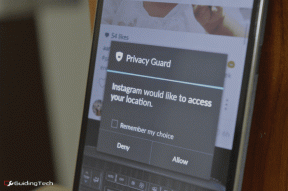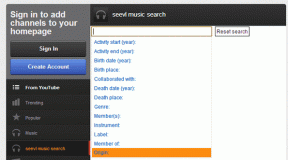Πώς να προσθέσετε συντόμευση ομάδας στην εφαρμογή Facebook – TechCult
Miscellanea / / July 14, 2023
Έχετε εξαντληθεί να κάνετε ατέλειωτη κύλιση στη ροή σας στο Facebook για να βρείτε αυτή τη μοναδική ομάδα; Γνωρίζετε ότι μπορείτε απλώς να το καρφιτσώσετε στην εφαρμογή και να τα έχετε στα χέρια σας. Θέλετε να μάθετε πώς; Σε αυτό το άρθρο, θα εξηγήσουμε πώς να δημιουργήσετε και να προσθέσετε τη συντόμευση σε μια ομάδα Facebook στο Android. Ετοιμαστείτε να προχωρήσετε γρήγορα στις αγαπημένες σας κοινότητες.
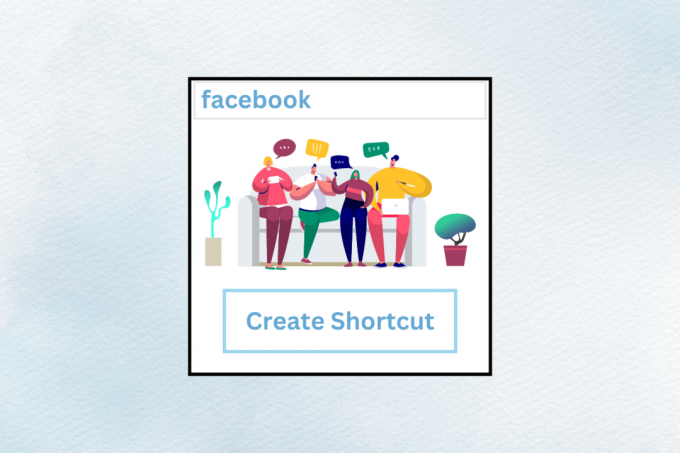
Πίνακας περιεχομένων
Πώς να προσθέσετε συντόμευση ομάδας στην εφαρμογή Facebook
Ίσως έχετε παρατηρήσει τη γραμμή πλοήγησης στην εφαρμογή Facebook, που βρίσκεται στο κάτω μέρος. Από εδώ μπορείτε εύκολα να αποκτήσετε πρόσβαση σε διάφορες ενότητες, όπως το προφίλ, τη ροή δεδομένων, το Marketplace, τους φίλους και ακόμη και τις ομάδες σας. Ωστόσο, καθώς από προεπιλογή οι συντομεύσεις έχουν οριστεί σε αυτόματη λειτουργία, ενδέχεται να μην μπορείτε να βρείτε τις Ομάδες στη γραμμή πλοήγησης. Ακολουθήστε τα βήματα που αναφέρονται παρακάτω για να το προσθέσετε:
1. Εκκινήστε το Εφαρμογή Facebook και πατήστε το Μενού επιλογή στην κάτω δεξιά γωνία.
2. Πατήστε στο εικονίδιο με το γρανάζι (Ρυθμίσεις). στην επάνω δεξιά γωνία της οθόνης.
3. Κάντε κύλιση προς τα κάτω και πατήστε στο Μπάρα πλοήγησης επιλογή.
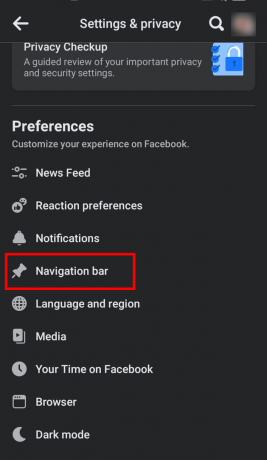
4. Πατήστε Προσαρμόστε τη γραμμή.
5. Στο Διαθέσιμες συντομεύσεις ενότητα, πατήστε Αυτο δίπλα στο Ομάδες.
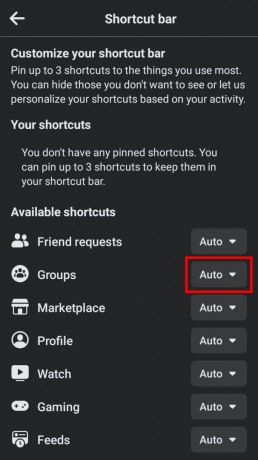
6. Επιλέγω Καρφίτσα από το μενού για να προσθέσετε τη συντόμευση Ομάδες στη γραμμή πλοήγησης.
Σημείωση: Εάν δεν βρείτε ακόμη τη συντόμευση στη γραμμή πλοήγησης, κλείστε αυτήν την εφαρμογή και ξεκινήστε την ξανά για να δείτε τις αλλαγές.
Διαβάστε επίσης: Πώς να δείτε κρυμμένους φίλους στο Facebook Mobile
Πώς να προσθέσετε συντομεύσεις για συγκεκριμένες ομάδες
Λοιπόν, τώρα μπορείτε να έχετε πρόσβαση στις Ομάδες απευθείας από την αρχική σελίδα μόνο, χωρίς να χρειάζεται να πλοηγηθείτε στο Μενού. Ωστόσο, γνωρίζετε ότι μπορείτε να καρφιτσώσετε και τις αγαπημένες σας ομάδες για ευκολότερη πρόσβαση; Ακολουθήστε τα βήματα που αναφέρονται παρακάτω:
1. Ανοιξε Facebook και πατήστε πάνω Ομάδες στη γραμμή πλοήγησης στο κάτω μέρος.
2. Πατήστε στο εικονίδιο με το γρανάζι (Ρυθμίσεις). στην επάνω δεξιά γωνία.
3. Πατήστε Καρφιτσωμένες ομάδες.
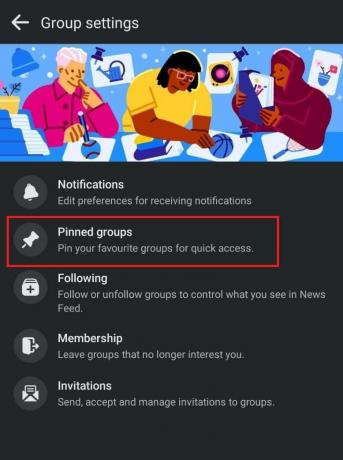
4. Πατήστε στο Καρφίτσα εικονίδιο δίπλα στις ομάδες που θέλετε να προσθέσετε.
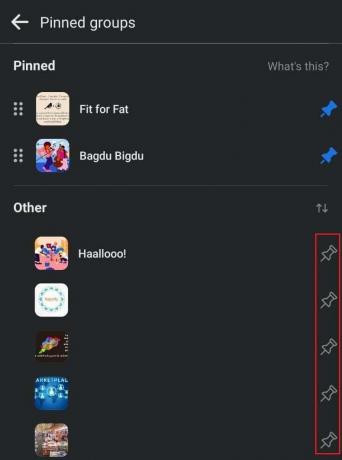
5. Τώρα ανανεώστε την εφαρμογή και μπορείτε να βρείτε τις ομάδες που καρφιτσώσατε ακριβώς στην κορυφή της ενότητας Ομάδες.
Διαβάστε επίσης: Πώς να πείτε σε ποιον μιλάει κάποιος στο Facebook Messenger
Πώς να προσθέσετε την ομάδα Facebook στην αρχική οθόνη στο Android
Λοιπόν, υπάρχουν περισσότερα στις συντομεύσεις. Ένας άλλος τρόπος για να παραμείνετε συνδεδεμένοι με τις ομάδες σας στο Facebook είναι να προσθέστε το ως γραφικό στοιχείο στην αρχική οθόνη της συσκευής σας Android. Με αυτόν τον τρόπο, μπορείτε να ανοίξετε την ομάδα σας με ένα μόνο πάτημα. Ακολουθήστε τα βήματα που αναφέρονται παρακάτω:
Σημείωση: Μπορείτε να προσθέσετε μόνο τις ομάδες στην αρχική σας οθόνη όπου έχετε πρόσβαση διαχειριστή.
1. Ανοιξε Facebook, πλοήγηση σε Ομάδεςκαι πατήστε Οι ομάδες σας στην κορυφή.
2. Κάτω από Ομάδες που διαχειρίζεστε, επιλέξτε το ομάδα θέλετε να προσθέσετε τη συντόμευση για.
3. Πατήστε στο Προνόμια Διαχειριστή εικονίδιο στην επάνω δεξιά γωνία της οθόνης.
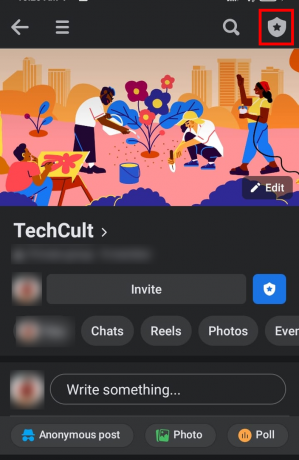
4. Κάντε κύλιση προς τα κάτω και πατήστε στο Προσωπικές ρυθμίσεις.

5. Τέλος, πατήστε Προσθέστε στην αρχική οθόνη.

Αυτό είναι. Η συντόμευση σε αυτήν την ομάδα θα προστεθεί στην αρχική οθόνη της συσκευής με τη μορφή γραφικού στοιχείου και μπορείτε να έχετε πρόσβαση σε αυτήν με ένα μόνο πάτημα.
Συνιστάται: Πώς να μοιραστείτε έναν ιδιωτικό σύνδεσμο ομάδας Facebook
Ελπίζουμε ότι με τη βοήθεια του οδηγού μας, θα μπορούσατε τώρα προσθέστε τη συντόμευση ομάδας στην εφαρμογή Facebook. Εάν έχετε απορίες ή προτάσεις για εμάς, ενημερώστε μας στο παρακάτω πλαίσιο σχολίων. Μείνετε συνδεδεμένοι με το TechCult για περισσότερες ενδιαφέρουσες συμβουλές, κόλπα και πληροφορίες.
Ο Henry είναι ένας έμπειρος συγγραφέας τεχνολογίας με πάθος να κάνει σύνθετα θέματα τεχνολογίας προσβάσιμα στους καθημερινούς αναγνώστες. Με πάνω από μια δεκαετία εμπειρίας στον κλάδο της τεχνολογίας, ο Henry έχει γίνει μια αξιόπιστη πηγή πληροφοριών για τους αναγνώστες του.